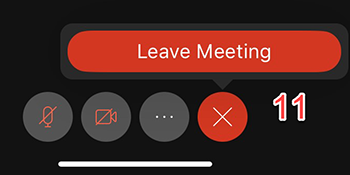加入 Webex 访问视频
如需加入您与供应商的视频访问,您需要具备以下条件:
- 具备下列设备中任一一项:
- 配备内置或独立网络摄像头和麦克风的电脑
- 配备内置或独立网络摄像头和麦克风的 Apple iOS 智能手机或平板电脑
- 配备内置或独立网络摄像头和麦克风的 Android 智能手机或平板电脑
- 良好的网络连接
无论您使用电脑或智能手机 / 平板电脑,请阅读下方的使用说明。
1. 打开我们发送给您的安全电子邮件,即可看到会议邀请。
2. 复制电子邮件中的会议链接,并粘贴到网络浏览器中。按键盘上的 “Enter”(回车键),前往会议。
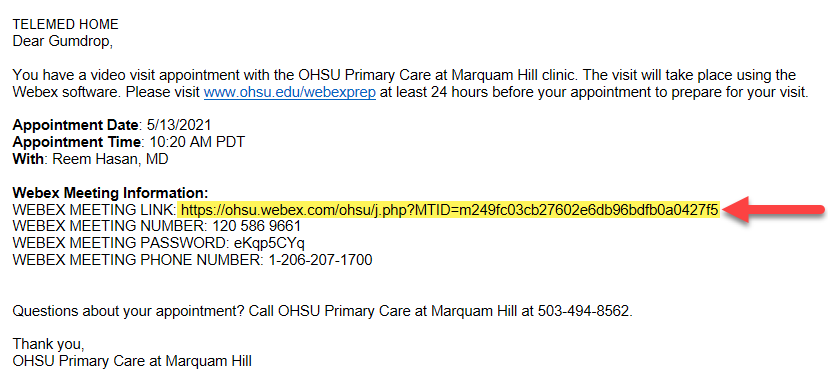
3. 单击 “Join from your browser”(从浏览器加入)。(或者,如果您有 Webex 桌面应用程序,则可以通过该应用程序加入。)
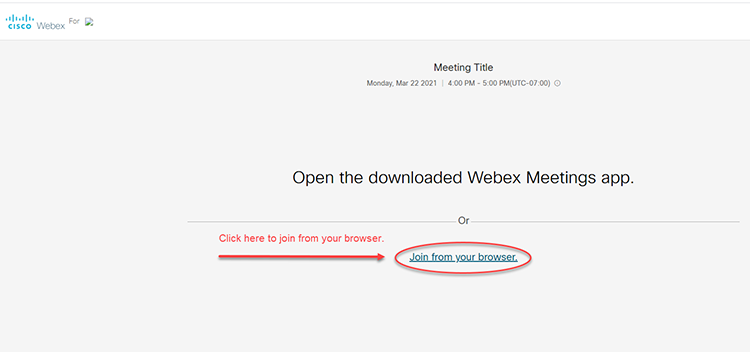
4. 在 “Your Full Name”(您的全名)字段中键入您的姓名,然后单击 “Next”(下一步)。
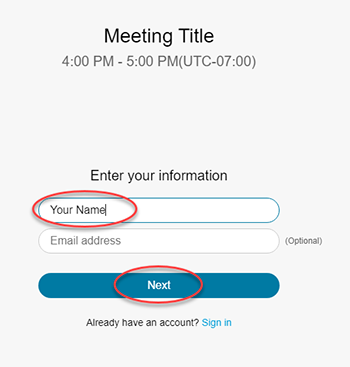
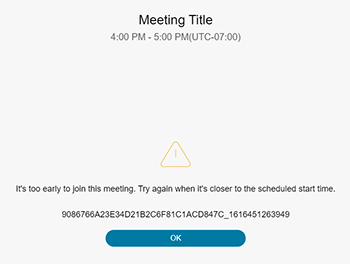
5. 您会看到 Webex 会议预览界面。在这一步,您可以测试您的麦克风和摄像头,以确保一切工作正常。
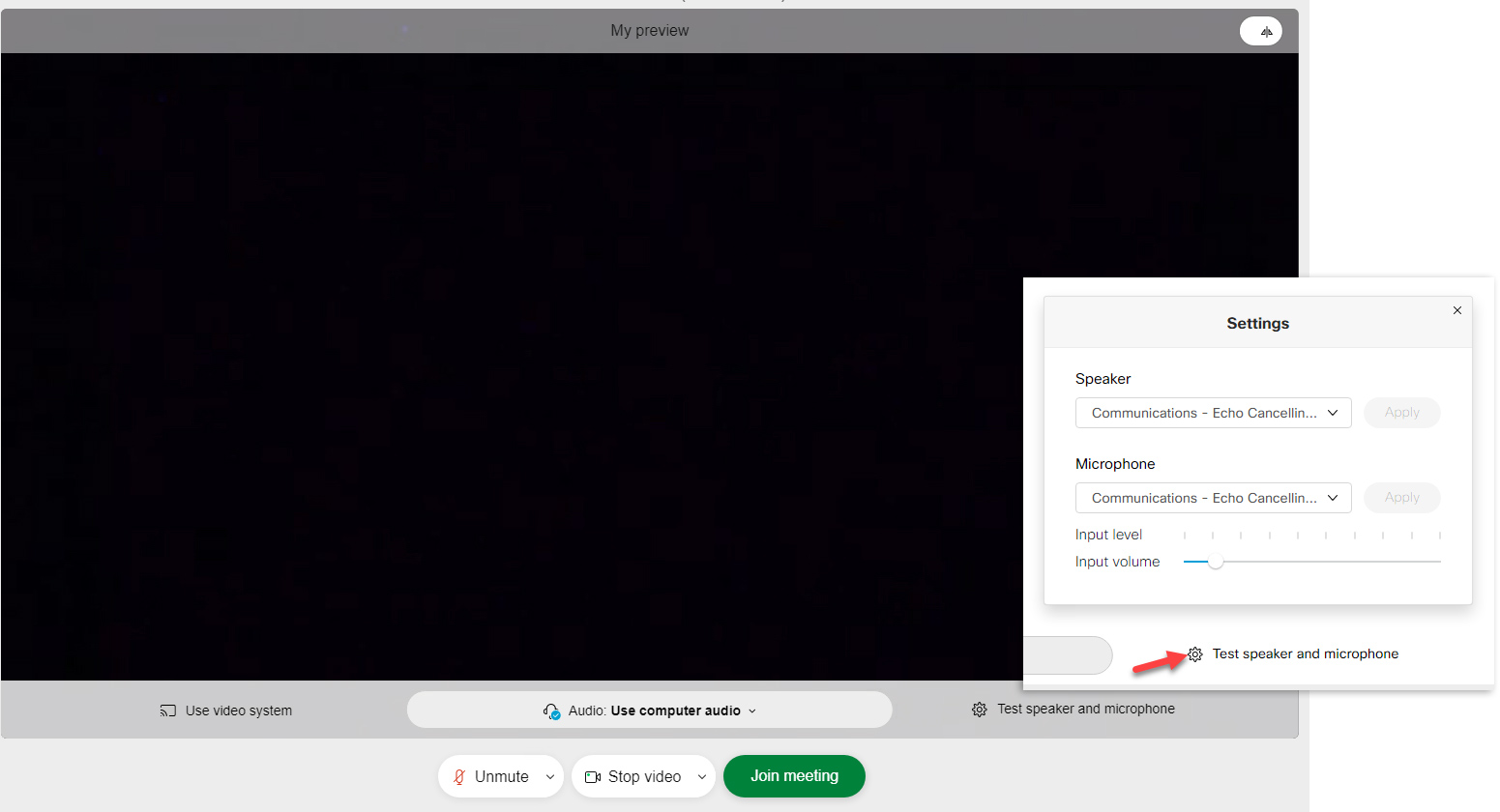
6. 您可以选择 “Use computer audio”(使用计算机音频)来使用连接到计算机的扬声器和麦克风。如果您希望使用电话发言,也可以呼叫您的电话。
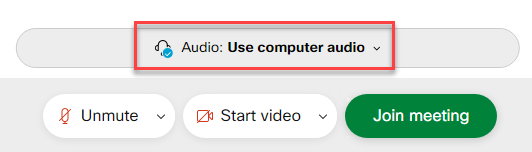
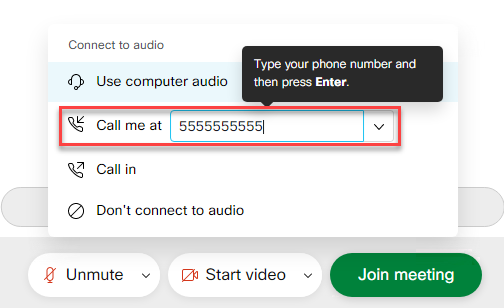
7. 点击摄像头和麦克风图标可打开音频和视频,然后单击 “Join Meeting”(加入会议)。
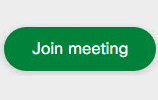
8. 会议结束后,点击带有 “X”号的红圈,并选择 “Leave Meeting”(离开会议)。
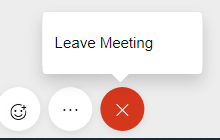
访问前:
在智能手机或平板电脑上安装 Cisco Webex Meetings 应用程序。
1. 打开设备上的应用商店,并搜索 “Cisco Webex Meetings”。
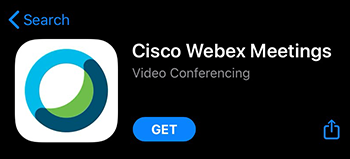
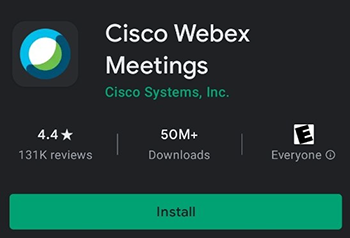
2. “Get”(获取)或 “Install”(安装)Webex Meetings 应用程序,并在安装完毕后打开应用。
3. 提示出现时,请授予 Webex Meetings 所有权限(例如查看日历、拨打电话、录制音频、访问摄像头、显示弹出窗口和访问内部存储的变更文件)。
预约前最长 15 分钟:
1. 打开我们发送给您的安全电子邮件,即可看到 Webex 相关信息。
2. 记下该电子邮件中的 Webex 会议号和密码。

3. 打开智能设备上的 Webex 应用程序。
4. 点击 Webex 应用程序主屏幕上的“Join Meeting”(加入会议)。
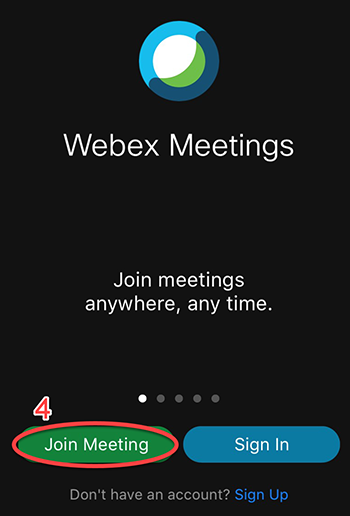
5. 输入 Webex 会议号、您的姓名和电子邮件。
6. 选择应用程序右上角的 “Join”(加入)。
7. 输入“Webex 密码”,并点击 “OK”(确定)。
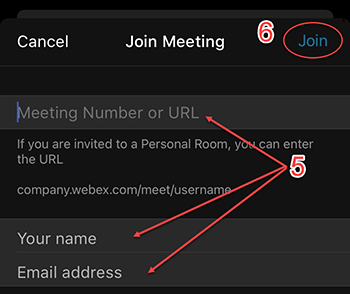
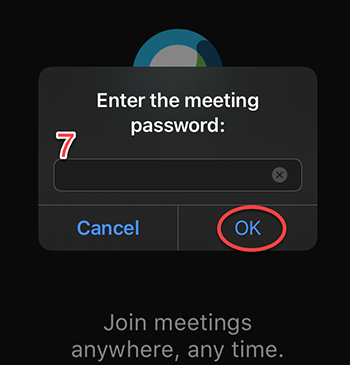
8. 确保选中 “Use internet for audio”(使用网络连接音频),并点击 “Next”(下一步)。
9. 点击摄像头和麦克风图标可打开音频和视频。
10. 然后点击 “Join”(加入)以进入会议。
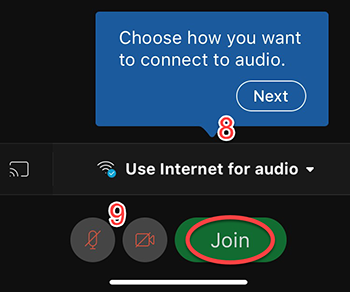
11. 会议结束后,点击带有 “X”号的红圈,并选择 “Leave Meeting”(离开会议)。